God of War to czwarta odsłona popularnej serii gier. Pierwotnie wydana na PlayStation 4, gra została niedawno udostępniona również na PC. W tym artykule dowiesz się, jak uruchomić God of War na systemie Linux.
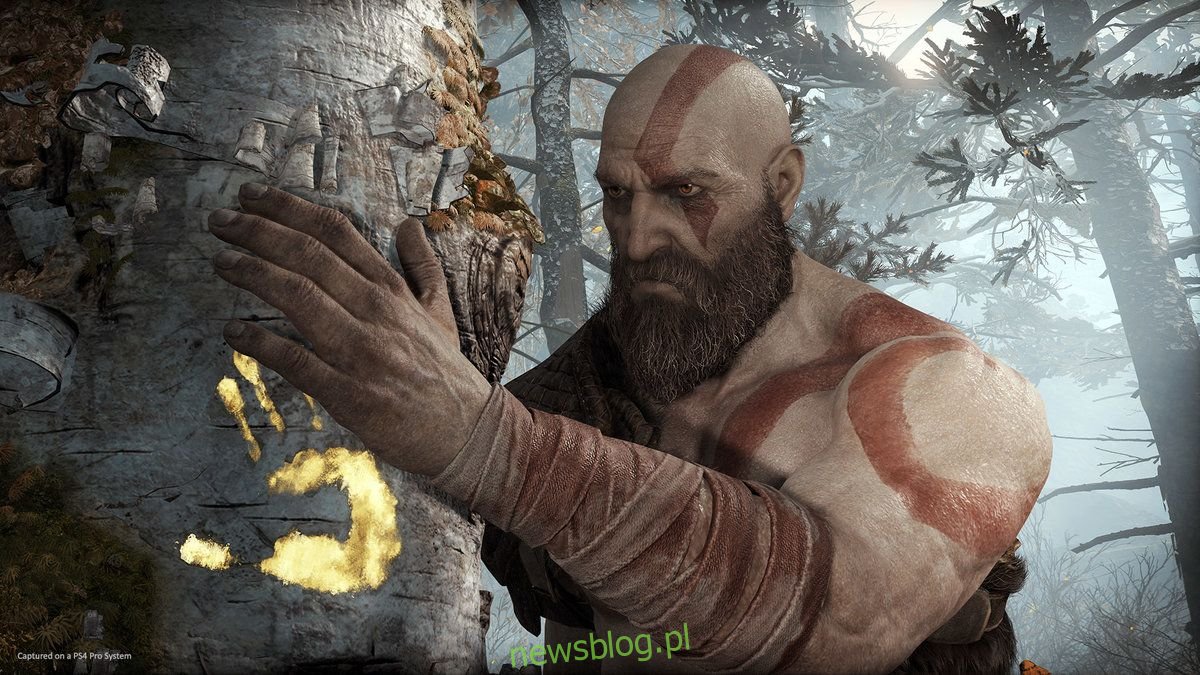
Jak uruchomić God of War na Linuxie
Gra God of War była pierwotnie dostępna wyłącznie na PlayStation 4, jednak niedawno trafiła na platformę PC poprzez Steam. Jeśli planujesz grać w tę grę na systemie Linux, musisz zainstalować aplikację Steam na swoim komputerze.
Instalacja Steam
Aby zainstalować Steam na Linuxie, otwórz terminal. Możesz to zrobić, naciskając kombinację klawiszy Ctrl + Alt + T lub poprzez wyszukiwanie „Terminal” w menu aplikacji.
Gdy terminal jest już otwarty, możesz przystąpić do instalacji. Poniżej znajdziesz instrukcje dotyczące instalacji Steam na różnych dystrybucjach Linuxa.
Ubuntu
Użytkownicy Ubuntu mogą zainstalować Steam za pomocą poniższego polecenia:
sudo apt install steam
Debian
Jeśli korzystasz z Debiana, najpierw musisz pobrać pakiet DEB Steam z sieci. Użyj poniższego polecenia, aby pobrać najnowszą wersję:
wget https://steamcdn-a.akamaihd.net/client/installer/steam.deb
Po pobraniu pakietu, zainstaluj go za pomocą polecenia dpkg:
sudo dpkg -i steam.deb
Jeśli wystąpiły problemy z zależnościami, użyj poniższego polecenia, aby je naprawić:
sudo apt-get install -f
Arch Linux
Na Arch Linux Steam jest dostępny, jednak musisz włączyć repozytorium „multilib”. Aby to zrobić, otwórz plik /etc/pacman.conf jako root w edytorze tekstu.
W pliku znajdź linię „multilib” i usuń znak # z początku tej linii oraz z linii poniżej. Zapisz zmiany, a następnie zaktualizuj system za pomocą:
sudo pacman -Syy
Na koniec zainstaluj Steam przy pomocy:
sudo pacman -S steam
Fedora/OpenSUSE
Użytkownicy Fedorze i OpenSUSE mogą pobrać Steam z dostępnych repozytoriów. Jednak w tych systemach lepiej jest zainstalować Steam jako Flatpak, dlatego postępuj zgodnie z poniższymi krokami.
Flatpak
Aby zainstalować Steam jako Flatpak, najpierw upewnij się, że masz zainstalowane środowisko wykonawcze Flatpak. Po jego skonfigurowaniu możesz zainstalować Steam, wpisując poniższe polecenia:
flatpak remote-add --if-not-exists flathub https://flathub.org/repo/flathub.flatpakrepo
flatpak install flathub com.valvesoftware.Steam
Instalacja God of War na Linuxie
Po zainstalowaniu Steam, otwórz aplikację i zaloguj się. Następnie wykonaj poniższe kroki, aby zainstalować God of War.
Krok 1: W aplikacji Steam kliknij na menu „Steam” i wybierz „Ustawienia”. W sekcji ustawień znajdź „Gra Steam” i zaznacz oba pola dotyczące kompatybilności Steam Play/Proton.
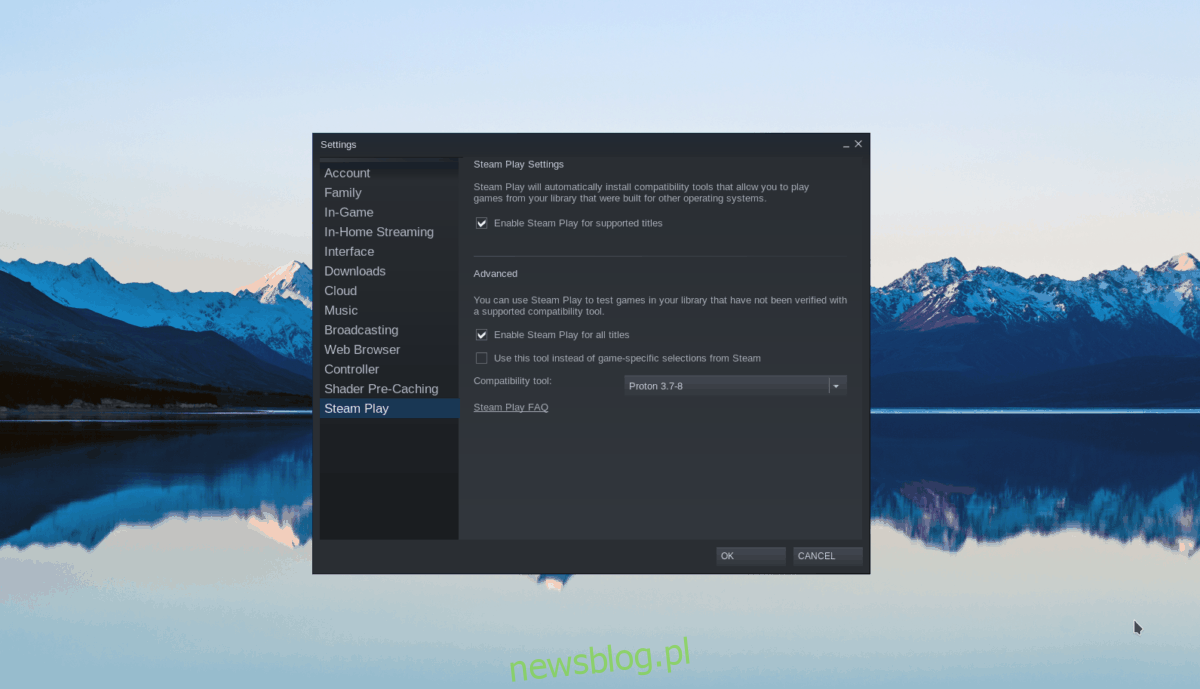
Po dokonaniu zmian, kliknij „OK”.
Krok 2: Następnie musisz zainstalować niestandardową wersję Steam Play/Proton, znaną jako Glorious Eggroll, która poprawi działanie God of War na Linuxie. Aby to zrobić, postępuj zgodnie z naszym przewodnikiem na temat ProtonUp.
Krok 3: Po zainstalowaniu Proton GE, otwórz „Sklep” w Steam i wpisz „God of War” w polu wyszukiwania. Kliknij na grę, aby przejść do jej strony w sklepie Steam.
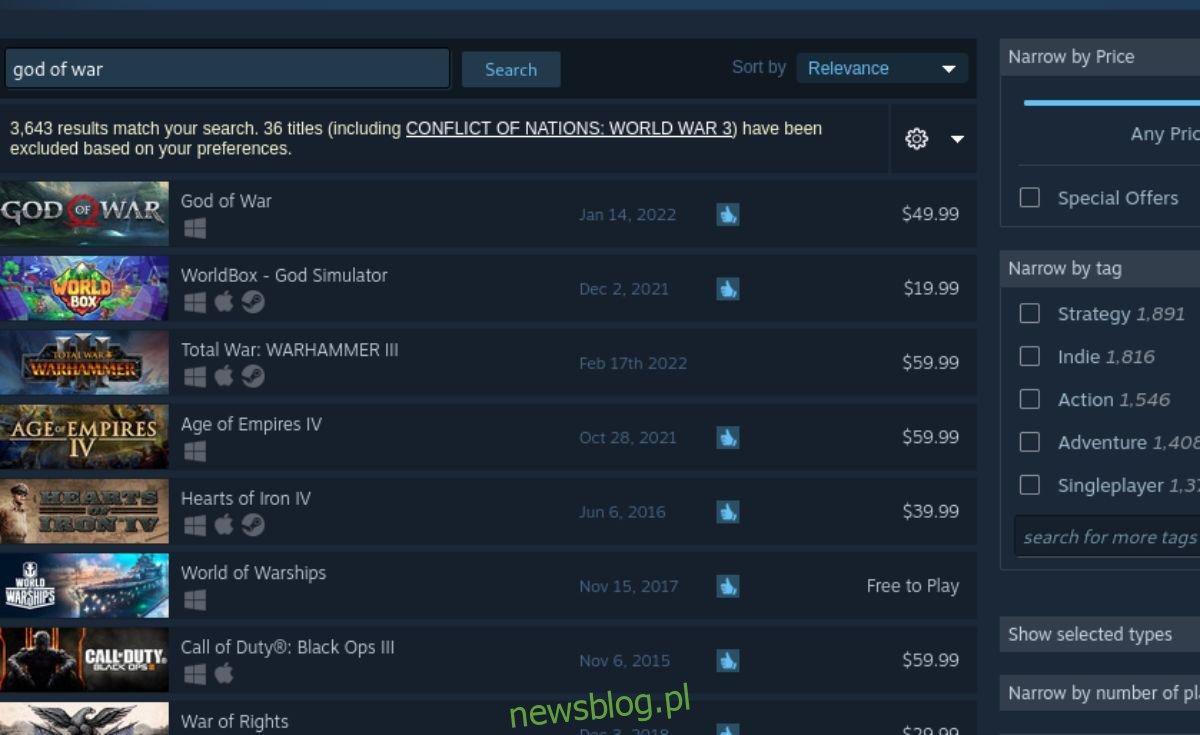
Krok 4: Na stronie God of War kliknij zielony przycisk „Dodaj do koszyka”, a następnie przejdź do koszyka, aby zakupić grę.
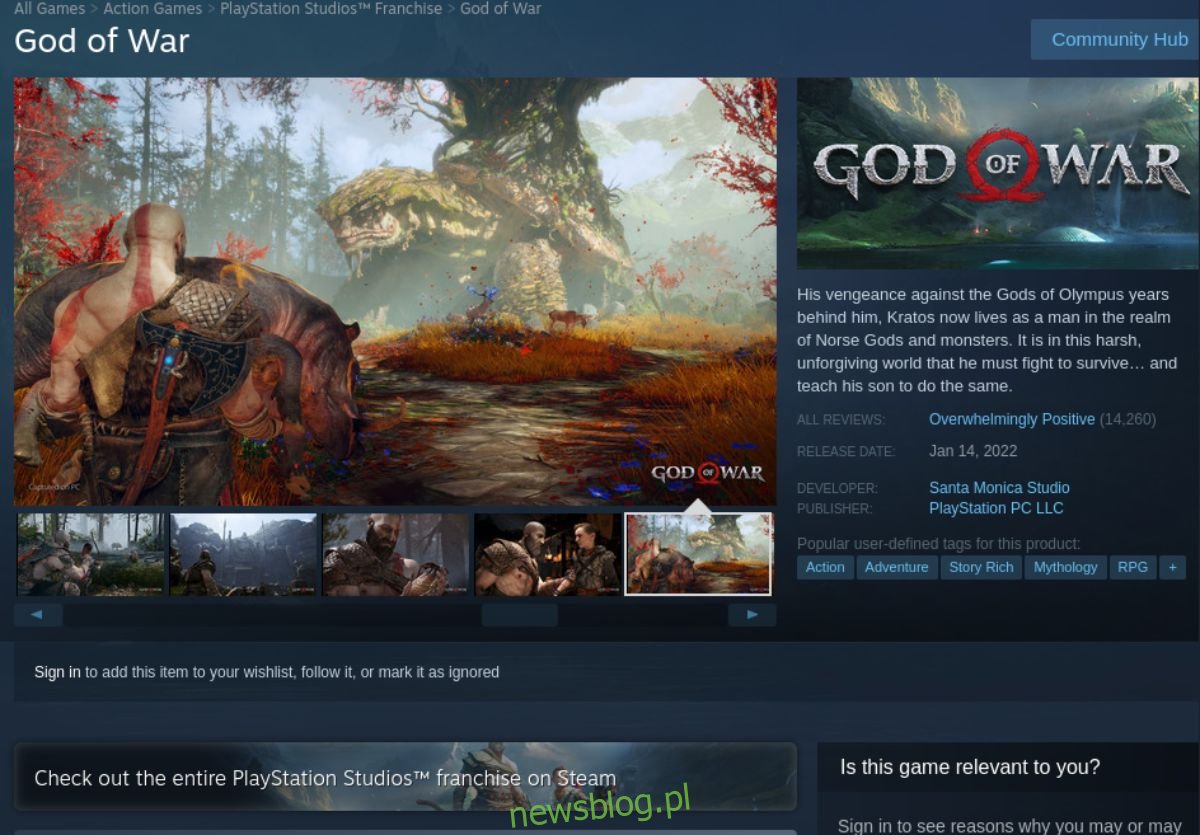
Krok 5: Kliknij na „Bibliotekę” w aplikacji Steam, a następnie znajdź „God of War” w swojej liście gier. Kliknij prawym przyciskiem myszy na grę i wybierz „Właściwości”.
W sekcji „Zgodność” zaznacz opcję „Wymuś użycie określonego narzędzia kompatybilności Steam Play”.
Krok 6: Wybierz zainstalowaną wersję Proton GE z listy dostępnych narzędzi.
Krok 7: W oknie właściwości God of War znajdź „Ustaw opcje uruchamiania” i wklej poniższy kod, aby poprawić działanie gry:
DXVK_ASYNC=1 %polecenie%
Krok 8: Kliknij niebieski przycisk „ZAINSTALUJ”, aby pobrać i zainstalować God of War. Proces ten nie powinien zająć dużo czasu. Po zakończeniu instalacji przycisk „ZAINSTALUJ” zmieni się w zielony przycisk „PLAY”. Kliknij go, aby rozpocząć grę.
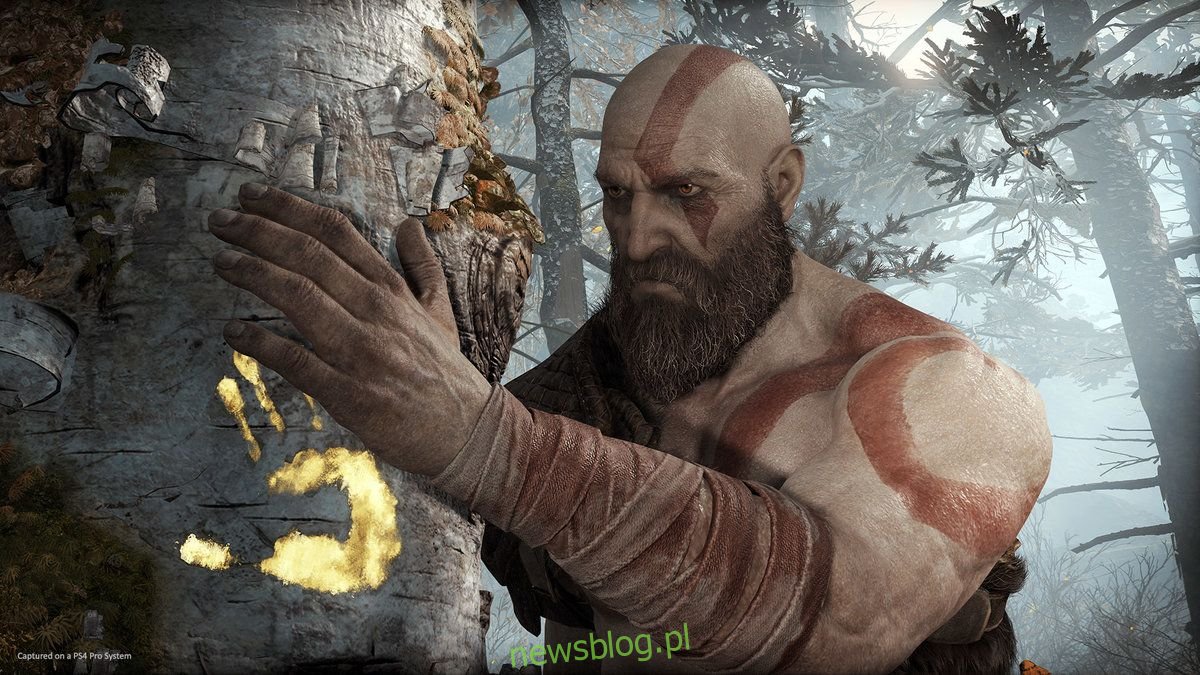
newsblog.pl
Maciej – redaktor, pasjonat technologii i samozwańczy pogromca błędów w systemie Windows. Zna Linuxa lepiej niż własną lodówkę, a kawa to jego główne źródło zasilania. Pisze, testuje, naprawia – i czasem nawet wyłącza i włącza ponownie. W wolnych chwilach udaje, że odpoczywa, ale i tak kończy z laptopem na kolanach.